Обновлено: 2021-11-25
Экран вашего смартфона ведёт себя странно? Это может быть связано с рядом причин. Слабые внутренние соединения, неисправное программное обеспечение – вот лишь некоторые из проблем, которые могут вызывать сбои в работе дисплея.

Поэтому вот несколько исправлений, которые вы можете попробовать, если экран вашего телефона мерцает.
-
Перезагрузите телефон
Самый простой способ убедиться, что это не временная ошибка, – сначала перезагрузите телефон. Да, это банально, но останавливает все активные сторонние фоновые службы и процессы. Перезагрузка также обновит программные компоненты вашего телефона, если какой-либо из них сломался во время выполнения задачи.
После перезагрузки, если дисплей больше не даёт сбоев, вам следует продолжить и просмотреть все последние установленные вами приложения: возможно, одни из них и создаёт проблему.
-
Выполните полный сброс
Перезагрузка – это самый элементарный метод устранения неполадок, который вы можете использовать, и для большинства проблем она помогает. Однако, если перезагрузка не устраняет мерцание дисплея, следующим шагом будет полная очистка телефона с помощью аппаратного сброса. Это вернет ваш телефон к заводским настройкам и очистит кеш.
Поэтому, если какие-либо накопленные данные мешают работе вашего телефона, полный сброс сразу же всё очистит. Конечно, вам следует создать резервную копию своего телефона (как сделать резервную копию), прежде чем продолжить, если вы хотите восстановить позже.
Резервное копирование вашего Android-устройства на ПК – лучший способ гарантировать, что вы никогда не потеряете ценные данные.
На Android вы можете сбросить настройки телефона, перейдя в Настройки → Система. Там введите параметры сброса и нажмите Стереть все данные. Не можете найти? Используйте строку поиска в меню настроек.
Пользователи iOS найдут эту функцию, примерно, по следующему пути Настройки → Общие, кнопки Сброс и Стереть всё содержимое и настройки.
Для полного сброса настроек телефона потребуется несколько минут, в зависимости от объема хранящихся на нём данных.
-
Загрузитесь в безопасном режиме (только Android)
Кроме того, пользователи Android могут попробовать переключиться в безопасный режим на пару часов. По сути, безопасный режим позволяет вам использовать свой телефон с исходным программным обеспечением, с которым он поставляется, без сторонних изменений и загруженных приложений.
В отличие от восстановления заводских настроек, в безопасном режиме данные вашего телефона сохраняются, и вы можете вернуться к обычному режиму в любое время. Однако, безопасный режим – это просто диагностическая утилита, которая не решит проблему.
Если телефон нормально работает в безопасном режиме, вы точно будете знать, что это программный сбой, и вам придётся выполнить сброс настроек до заводских.
Чтобы загрузить телефон в безопасном режиме на Android, нажмите и удерживайте клавишу включения. В подсказке нажмите и удерживайте кнопку выключения питания. Ваш телефон скоро перезагрузится в безопасном режиме. Мерцание должно прекратиться.
Для выхода из безопасного режима повторите процедуру, выбрав параметр Перезагрузить без удержания.
Однако, есть вероятность, что ваша версия Android может немного отличаться. Поэтому, если вышеупомянутые шаги не работают, попробуйте связаться с производителем вашего устройства или перейдите на его веб-сайт поддержки и найдите информацию загрузке в безопасном режиме.
-
Отключите автоматическую яркость
Настройка автоматической яркости отвечает за постоянное изменение подсветки экрана на основе данных датчика освещенности. Но, обновление программного обеспечения или дефект оборудования могут привести к неожиданным сбоям, включая мерцание дисплея. Следовательно, вы можете предпринять ещё одно простое действие – отключить параметр «Автоматическая яркость».
Он присутствует в разделах «Настройки» → «Дисплей» на Android и «Настройки» → «Общие» → «Универсальный доступ» → «Дисплей» на iOS.
-
Проверьте наличие обновлений
Вполне возможно, что проблема, с которой вы столкнулись, могла возникнуть из-за ошибок сборки программного обеспечения. В таких ситуациях лучше всего дождаться обновлений с исправлениями или просмотреть форумы производителя в поисках временного решения.
Вы даже можете вернуться к более старой прошивке, которую разрешают некоторые компании (например, OnePlus). Посетите веб-страницу поддержки вашего устройства, возьмите файл с устаревшей прошивкой и прошейте его с помощью встроенного инструмента восстановления. Как правило, инструкции для этого можно найти на странице поддержки.
-
Отключите аппаратные наложения
Для рендеринга графики ваш телефон динамически решает, будет ли работа выполняться центральным или графическим процессором. Хотя переход обычно происходит без проблем, поврежденный или старый телефон может не справиться с формированием пакета данных. Когда это происходит, между задачами возникает небольшая задержка, поэтому экран мерцает, так как ему практически нечего вам показать.
Чтобы исправить это, вы можете настроить телефон на обработку всей графики графическим процессором. Параметр можно найти в параметрах разработчика как Отключить аппаратное наложение. Обратите внимание, что это потребует дополнительной энергии, поскольку графический процессор обычно зарезервирован для относительно более требовательных приложений.
-
Получите консультацию у профессионала
Ваше последнее средство – связаться с производителем вашего устройства и проверить его у профессионала. Если ни один из вышеупомянутых методов не помог, скорее всего, это аппаратный сбой. В большинстве случаев вам придётся сдать телефон в ремонт.
Нет никакой гарантии, что любой из этих шагов сможет сохранить ваш телефон. Даже если у вашего OEM-производителя есть решение, скорее всего, оно будет не дешевым. Потому стоит попробовать каждое из предложенных решений, прежде чем выбирать между платным ремонтом или новым телефоном.
Дисплей – это самая важная часть телефона, и если он работает неисправно, то возникают проблемы в использовании телефона. Конечно, дисплей не отвечает за обработку информации или хранения данных, однако благодаря ему пользователь может получать данные и видеть их. Без дисплея телефон был бы простым кирпичом, именно поэтому любые проблемы, связанные с использованием девайса, вызывают у владельца смартфона переживания и желание скорее с ними справиться.
Почему мигает экран телефона
Многие пользователи жалуются на то, что дисплей просто так начинает мигать. Однако причины мерцания имеют разных природу и могут быть вызваны разными проблемами как и внутри телефона, так и снаружи. Стоит посмотреть самые распространённые причины:
- Сбои в программном обеспечении;
- Проблемы с аккумулятором;
- Проблемы с «начинкой» телефона;
- И другие.
При этом проявляться проблема может так же по-разному:
- Подсветка работает неравномерно, появились полосы;
- Телефон быстро гаснет, а потом так же быстро включается;
- Начинает мигать без подсветки, убавление яркости.
Многие путают мигание телефона с ШИМ. Это такая подсветка, которая есть на всех AMOLED – экрана. Это последствия использования такого типа матиц, поэтому ШИМ не является браком. Убирается ШИМ очень просто – достаточно использовать внутренние настойки системы или же специализированные для этого программы.
Когда телефон начинает мерцать, очень сложно сосредоточиться на показываемой информации. Многим пользователям доставляет дискомфорт особый тип мигания, когда экран тускнеет на несколько секунд, а затем снова активируется. Также такой тип мигания вреден для здоровья глаз: они начинают уставать намного быстрее, просмотр контента становится невыносимым.
Решить проблему нужно быстро, чтобы не запустить её и полностью остаться без телефона. Для начала стоит рассмотреть причины, по которым такой баг телефона мог возникнуть.
Поврежден экран
Это самое первое, что пользователю может прийти на ум, однако не всегда данная причина может быть точной. Не каждое падение телефона экраном может привести к проблемам дисплея. Однако падение может спровоцировать нарушение верхнего слоя дисплея – самого стекла, который защищает саму систему. Из-за того, что защитное стекло плотно прилегает к матрице, LCD может запросто повредиться.

Это происходит редко, но причину все же не стоит откладывать. К тому же некоторые дисплеи могут выгорать (частая проблема для AMOLED – матриц). Но это может произойти и с такими современными панелями IPS.
Если была повреждена матрица, то починить её без замены самого дисплея у пользователя не получится. Необходимо покупать новы дисплей или же попробовать установить его самостоятельно. Лучше всего обращаться в специализированные сервисные центры, которые помогут точно исправить ситуацию и заменить потерянные детали.
Поврежден шлейф
Шлейф – это соединяющий элемент между материнской платой и экраном. Сам экран необходим только для выведения информации. Также таким соединительным элементом может выступать аккумулятор.
Шлейф сам по себе очень тонкий, именно поэтому производители стараются сделать его максимально компактным и прочным. Однако это не всегда получается, шлейф может сломаться даже от неудачного нажатия пользователя по экрану.
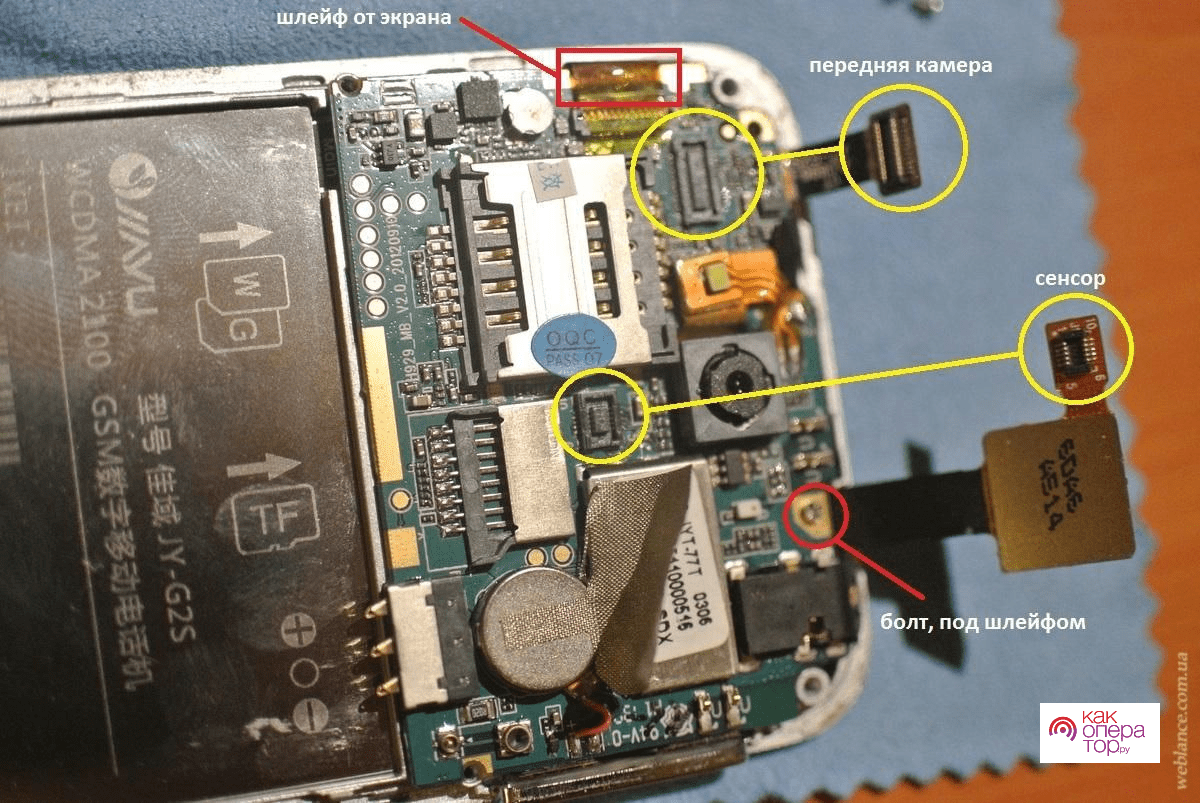
Однако если смартфон современный, то шлейф находится максимально близко к экрану и плате, потому при падении он не ломается. Это не отменяет того факта, что он может сломаться и по другим причинам:
- Заводской брак;
- Попадание воды или высокая влажность;
- Высокие температуры;
- Произошло отсоединение некоторых частей устройства.
Если пользователь не разберет телефон, то он не сможет с точностью определить проблему, почему шлейф сломался. Можно отталкиваться от того, как ранее использовался телефон, однако это может и не понадобиться, если пользователь полностью уверен в том, что проблема в шлейфе. Единственный вариант – заменить его. Это можно сделать как и самостоятельно, так и с помощью руки мастера.
Мерцает на зарядке
При разборе причин стоит обратить внимание на то, в какие именно момент телефон начинает мигать. Это может происходить на зарядке, что не является редким случаем. Человек, постоянно использующий свой телефон во время зарядки, заметит данную проблему сразу. Это будет говорить о том, что телефон слишком нагрелся.
Соединительный шлейф именно поэтому может выйти из строя. Не стоит подвергать телефон сильным нагревам или же прямому попаданию лучей солнца. Так пиксели могут не только сгореть и начать мигать, но и полностью расплавиться.
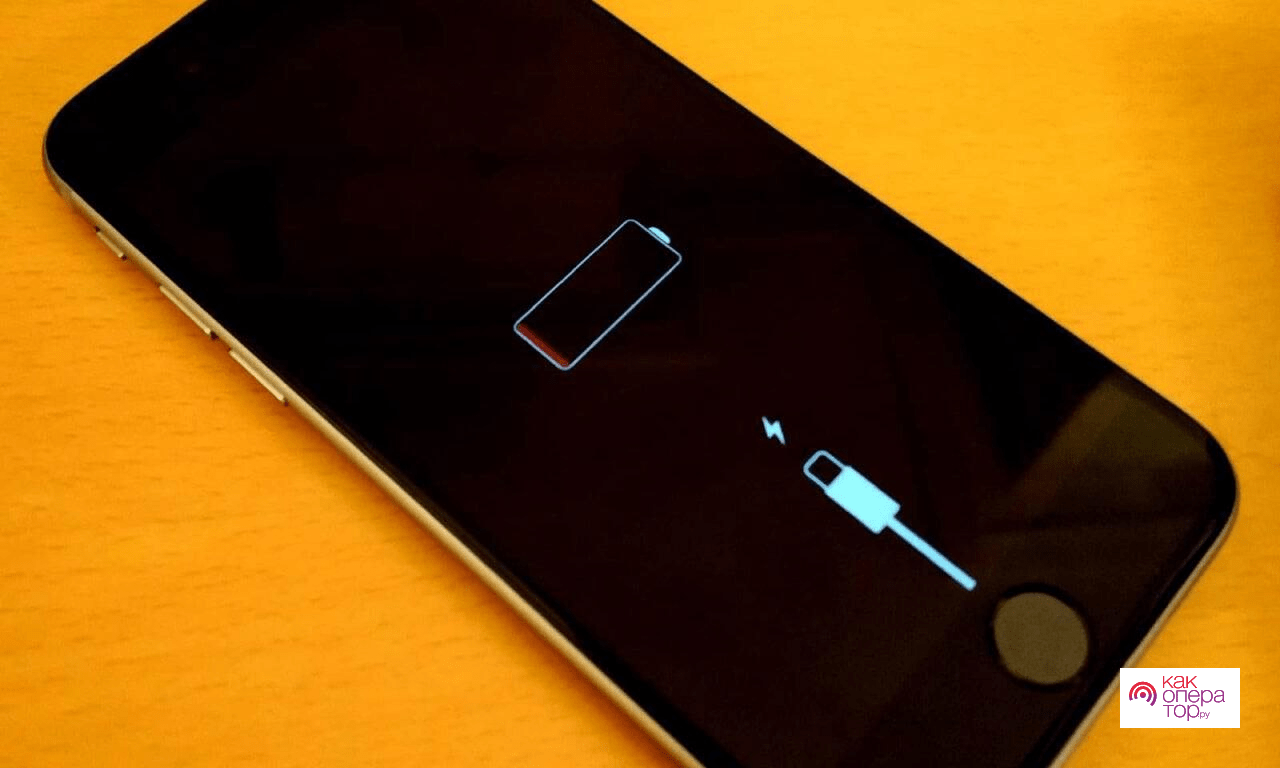
Обратите внимание! Такое часто возникает у тех пользователей, кто пользуется быстрой зарядкой устройства. Для этого стоит использовать более слабый адаптер или же не использовать его вообще во время восстановления энергии батареи.
Если пользователь видит, что телефон мерцает во время зарядки, то не стоит использовать его некоторое время. Необходимо дать смартфону остыть, а также подключить его к другому зарядному устройству.
Не стоит использовать дешевые китайские аналоги адаптеров, так как это может привести к большим проблемам. Лучше купить более качественное зарядное устройство, которое прослужит намного дольше.
Cбой в работе программного обеспечения
Программное обеспечение также играет большую роль в данном вопросе смартфона. Информация на дисплее отображается корректно только в том случае, если само программное обеспечение исправно.
Прошивка и сбои в ней приводят не только к миганиям, но и к тому, что устройство начинает лагать, а также неисправно отображать полученную информацию. Для устранения программных ошибок необходимо проверить устройство на наличие вирусов, сделать сброс настоек, а также попробовать переустановить прошивку. Часто проблему можно решить, просто перезагрузив телефон.
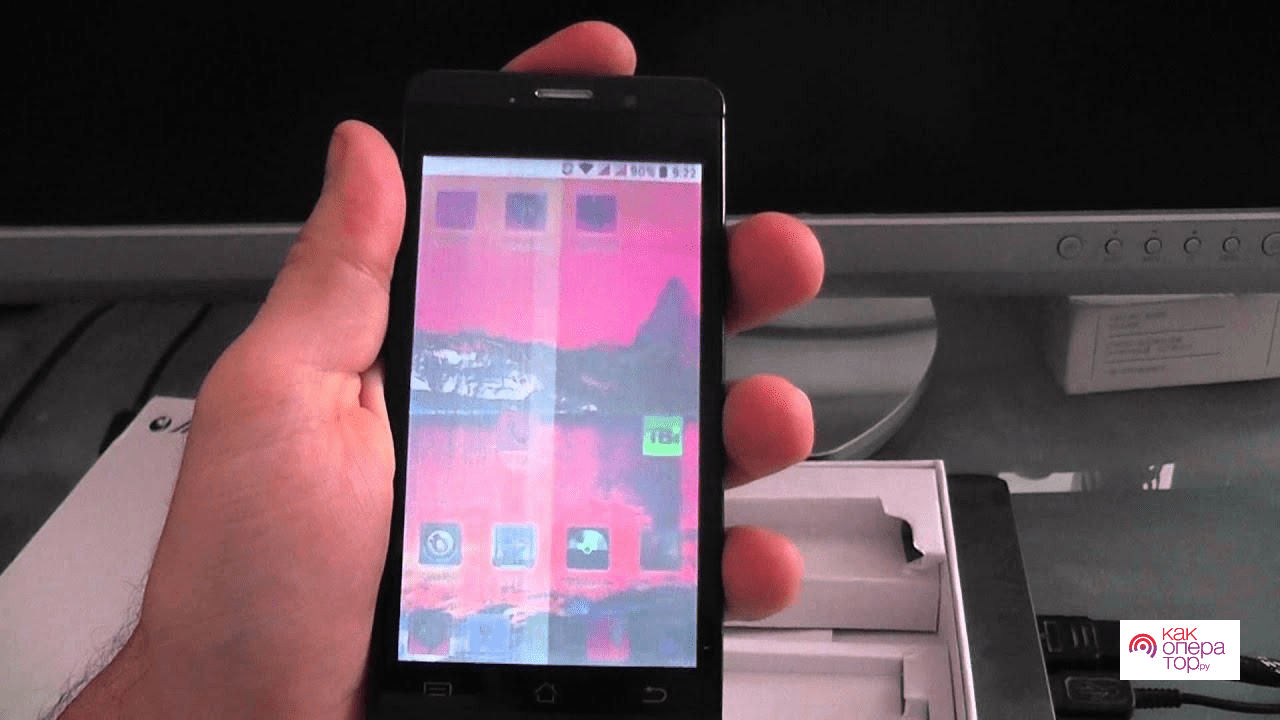
На некоторых специализированных телефонных форумах пользователи часто делятся своим опытом. Стоит просмотреть информацию по подобному вопросу, ведь проблема может быть не в самом устройстве, а в разработках, которые его продумывали. Они могут обновить прошивку, поэтому в некоторых ситуациях будет намного проще подождать.
Проблема с видеоконтроллером
Видеоконтроллер очень важен, если пользователь хочет работать с устройством правильно, без багов и лагов. Видеоконтроллер отвечает за от, чтобы информация изображалась на устройстве корректно.

Видеоускоритель может легко и просто перегреться, как и процессор. Именно поэтому каждый телефон должен быть оснащен специализированной системой охлаждения. Если же разработчики сэкономили на данном пункте, то видеочип может выйти из строя быстро.
Если элемент поломан частично, то мигания происходят именно из-за этого. Если он сломан полностью, то экран не будет работать, картинка вовсе не будет отображаться. Проблема решается только заменой видеочипа, однако часто даже специалисты не могут выполнить данную работу и отказываются от неё.
Проблемы в работе аккумулятора
Последняя причина – проблемы в работе аккумулятора. Аккумулятор напрямую влияет на то, как пользователь видит информацию на экране. Если телефон долго эксплуатируется, то батарейка теряет емкость, истощается, а также не передает на материнскую плату информацию правильно.
Устройству мало тока, поэтому появляются многочисленные проблемы. Однако аккумулятор очень просто заменить самостоятельно или же при помощи специалистов. Менять АКБ очень просто, поэтому пользователь сам может решить, что ему делать в данной ситуации.

Не стоит покупать тот смартфон, который был использован более 2 лет из-за того, что велик иск получить плохую батарейку, а вместе с ней – мерцающий экран.
Коды для тестирования
Если пользователь так и не смог самостоятельно определить причину поломки, то он может попробовать специальные коды для тестирования. Они вводятся через набиратель номеров, после чего кликается кнопка вызова и система проводить диагностику. После неё пользователь получит результат, что не так с его устройством.
Если разбираться с миганием, то можно использовать такие коды Samsung и на другие телефоны Xiaomi, Honor:
- Просмотр основных данных телефона, в том числе состояние процессора и аккумулятора — *#*#4636#*#*;
- Проверка программного обеспечения и его исправность на телефоне — *#*#1234#*#*;
- Тестирование состояния экрана — *#*#0#*#*;
- Тестирование тачскрина гаджета — *#*#2663#*#*.
Первые коды, которые стоит применять – проверка экрана и матрицы. Они напрямую могут быть связаны с миганием экрана, поэтому на них стоит обратить особое внимание.
Как устранить мерцание
Что же нужно сделать для того, чтобы качественно и быстр устранить мерцание? Исходя из просмотренных выше причин с алгоритмом действий, можно собрать точный и единый алгоритм, который будет действовать на максимальное количество процентов, если единой причины поломки так и не выяснено:
- Для начала стоит перезагрузить андроид при помощи тапа на кнопку питания и клика на пункт «Перезагрузка»;
- После этого осмотрите телефон на наличие внешних дефектов, вспомните, тонул ли телефон или же контактировал с водой и другими жидкостями;
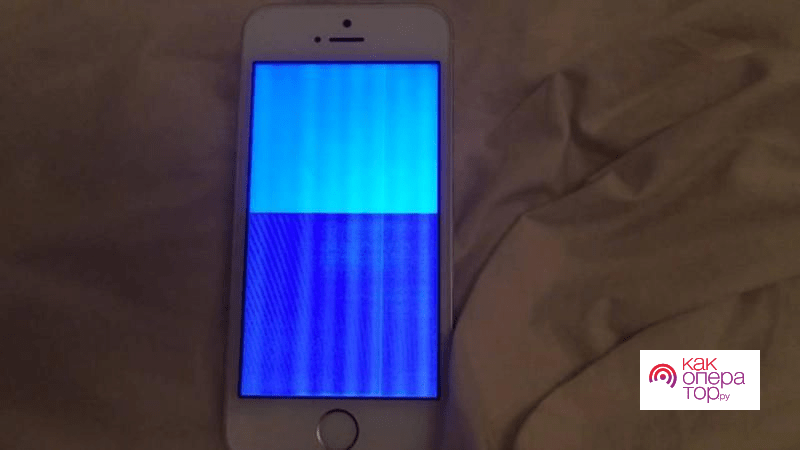
- Используйте просмотренные выше сервисные коды. Для начала стоит провести тестирование экрана. Если же внешне и внутреннее так и не удалось выявить причину, стоит перейти к следующему пункту. Если же причина в экране, то стоит заменить неисправные детали сервиса самостоятельно или при помощи сервисного центра;
- Посмотрите, когда появляется мерцание. Если это происходит в момент зарядки, то стоит попробовать заряжать устройство другим кабелем или же адаптером;
- Стоит посмотреть форумы, на которых люди сталкивались с подобной проблемой. Найдите объявления именно на вашу модель телефона. Если случай един для всех, то проблема разработчиков, стоит обновить прошивку или же ждать выпуска обновлений;
- Активируйте антивирус и проверьте устройство на вредоносные файлы;
- Сбросьте устройство до заводских настроек;
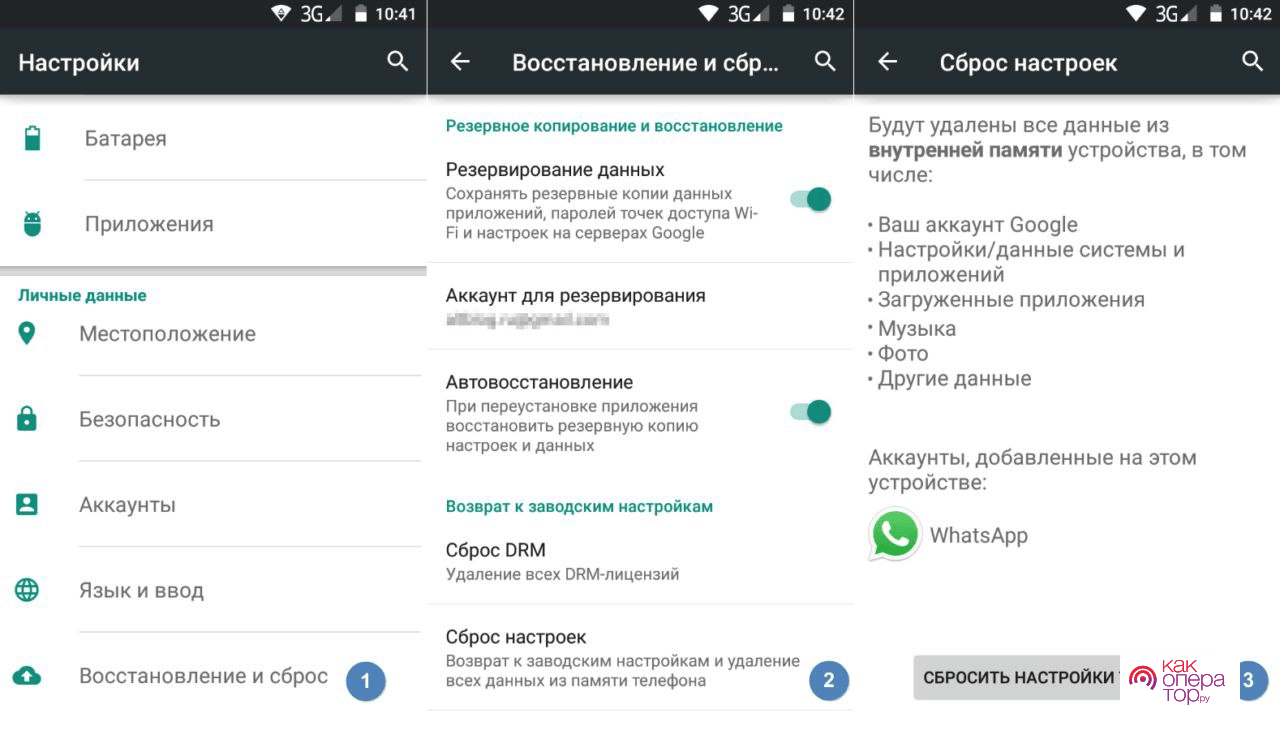
- Установите официальную прошивку с сайта разработчиков.
Решение проблемы займет приличное количество времени, если не знать точной причины. Если же пользователь уверен, что проблема – сбой в матрице, то не стоит совершать действия выше, достаточно сразу её заменить и решить проблему.
Если ничего не помогло
Сама проблема достаточно сложная, её не получится решить так быстро. Именно поэтому не каждому пользователю удаётся самостоятельно её решить. Если пользователю ничего не помогло, то стоит обратиться в сервисный центр, где люди помогут определить характер проблемы и быстро её исправить.

Александр
Мастер по ремонту гаджетов
Задать вопрос
Можно ли еще предпринять какие-то действия?

К сожалению, выше были перечислены основные методы и способы. Без помощи специализированных в данной отрасли людей не получится исправить все самостоятельно.
К кому можно обратиться для решения проблему?

Как говорилось ранее, в сервисный центр, где проведут диагностику устройства, заменять детали и предоставят исправное устройство.
Можно ли подать на гарантию с мерцанием экрана android?

Да, но при этом стоит доказать, что неполадка появилась не по пользовательской вине.
Поможет ли переход к заводским настройкам?

Все зависит от характера проблемы, но в большинстве случаев это помогает.
Почему мерцает экран на телефоне
12 февраля 2022
Очень часто владельцы смартфонов сталкиваются с миганием дисплея. Чтобы не нести свой гаджет в сервисный центр, нужно узнать возможные причины возникновения проблемы. А также способы устранения их в домашних условиях.

Содержание
- Что представляет из себя мерцание
- Решение проблемы, связанной с работой видеоконтроллера
- Проблемы в работе аккумуляторной батареи
- Мигание при зарядке
- Сбой в работе программного обеспечения
- Поврежденный шлейф
- Видео
Что представляет из себя мерцание
Появление мигания экрана аппарата должно насторожить владельца. Пользоваться таким устройством не только неприятно, но и опасно для здоровья. Мерцание экрана приводит к быстрому уставанию глаз: в глазном яблоке лопаются капилляры, и портится сетчатка. Причин возникновения мигания или ряби дисплея может быть несколько. Неисправность может быть как программного, так и аппаратного типа. «Прыжки» видеоконтента и другие неприятные для зрения отклонения в изображении часто происходят из-за механического повреждения мобильного устройства.
Довольно часто подобная неприятность возникает из-за попадания внутрь аппарата влаги. Большинство случаев нестабильной работы дисплея зависит именно от этого фактора. Такую проблему можно разрешить только заменой сенсорной панели или дисплея целиком.
Однако, обнаружив такую неисправность, не стоит отчаиваться. Часто дисплей начинает мигать из-за сбоя в программном обеспечении. Устранить такой дефект гораздо проще, чем аппаратную неисправность.
При постоянном мигании возможны причины, поломки или микротрещины на интегральной схеме, которые вызваны падением устройства. При падении аппарата есть вероятность повредить микросхему, которая отвечает за управление экраном. Самостоятельно это сделать трудно, так как придется менять плату целиком. Без соответствующих знаний сделать это не получится. Поэтому лучше отнести устройство в сервисный центр.
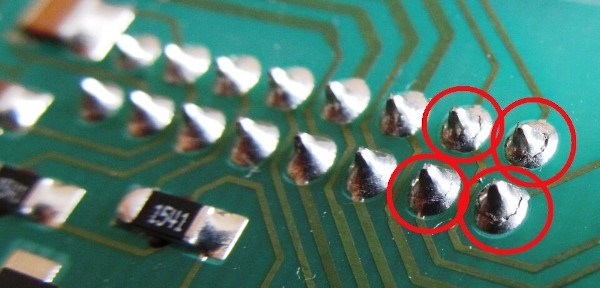
Кроме того, мигание и рябь могут появиться после загрузки вредоносного ПО. Поэтому стоит убедиться, что аппарат не «поймал» вирус, скачав качественную программу-антивирусник. Иногда владельцем самостоятельно может быть спровоцировано мигание. В этом случае проблема возникает из-за неграмотного вмешательства во внутренности мобильного устройства.
Решение проблемы, связанной с работой видеоконтроллера
За вывод картинки на экран смартфона отвечает графический ускоритель. Он выводит на экран изображение в виде точек на плоскости, состоит из памяти, матрицы и обвязки. Чип является важнейшим компонентом смартфона. От его технических возможностей зависит производительность графики и в первую очередь наиболее интенсивных приложений и видеоконтента. Если хотя бы один из его внутренних элементов выйдет из строя, на пластине из диэлектрика возникают проблемы. На экране появляется:
- рябь;
- мигание;
- свечение и полоски разной ширины.
Самостоятельно заменить графическую подсистему вряд ли получится без особых навыков. Поэтому в этом случае телефон желательно отнести в сервисный центр.
Проблемы в работе аккумуляторной батареи
Обычно неискушенный пользователь при мерцании экрана начинает думать, что проблема вызвана повреждением в работе системы гаджета, откидывая самые простые версии. При этом мигание экрана может вызвать банальная причина: слабая аккумуляторная батарея. Это происходит из-за ее износа в случае, когда источник энергии используется несколько лет без замены.
Проверить эту версию на практике несложно. Для этого нужно подсоединить к мобильному устройству зарядку и посмотреть на дисплей. Если экран перестал мигать, значит, проблема действительно в нехватке мощности АКБ. Для решения проблемы нужно вставить другой источник питания и провести аналогичный тест. Если вторая батарея не приведёт к мерцанию, нужно заменить аккумулятор.
При этом необходимо учесть, что батарея должна быть оригинальной и соответствовать необходимому вольтажу. Не рекомендуется в погоне за экономией использовать дешевые аналоги из Поднебесной, потому что они часто не соответствуют заявленным характеристикам, накаляются и быстро выходят из строя.
При этом нужно обратить внимание на качество материалов и сборку. Если использован дешевый пластик, а само устройство на ощупь кажется непрочным, люфтит или издает скрипы, лучше отказаться от него. При покупке дешевого китайского элемента питания батарейка выйдет из строя уже через пару недель после приобретения. Аккумулятор с меньшим или большим вольтажом способен вызвать поломку аппарата в целом.
На некоторых девайсах могут возникнуть затруднения, так как задняя крышка приборов может быть не съемной. Поэтому придется разбирать устройство, чтобы извлечь батарею. Не стоит пытаться самостоятельно исправить и такие аппараты, производители которых сделали эти агрегаты водонепроницаемыми. Если элемент питания на смартфоне несъемный, нужно доверить работу по устранению неполадки мастеру. При неправильной замене интегрированной батареи можно загубить свое мобильное устройство.
Мигание при зарядке
В некоторых случаях экран телефона будет мигать, если при его зарядке используется неоригинальное устройство зарядки от внешних источников. Особенно часто такое наблюдается на недорогих моделях производителей из Поднебесной при выставлении режима малой подсветки.
Если артефакт обнаруживается при подключении зарядки, нужно сменить приспособление на подобное по вольтажу. Заряжать мобильное устройство через неоригинальный блок питания можно, но он должен быть качественным и максимально соответствовать по характеристикам родному заряднику.
При поиске и покупке аналога родной зарядки рекомендуется найти устройство с зеркальными техническими характеристиками. Как правило, они указаны либо на самих блоках питания, либо на наклейках поверх них.
В случае если после замены зарядного устройства дефект все равно остается, желательно просто обменять приобретенный гаджет на аналогичный. Данная проблема не является критичной, а телефон с подобным артефактом прослужит долго.
Сбой в работе программного обеспечения
Большинство пользователей современных смартфонов даже не подозревают, что экран может мигать из-за несовместимости работы некоторых приложений. В этом случае происходит аппаратный конфликт устройства, когда несколько программ одновременно пытаются получить доступ к одному и тому же системному ресурсу.
Кроме того, мигание и появление полос могут возникнуть из присутствия в системе вредоносного программного обеспечения, мусора в комплексе программ, которые обеспечивают управление. А также программных ошибок, которые приводят к критическому сбою работы современного гаджета.
В этом случае владелец может самостоятельно очистить свое мобильное устройство, обнулить данные ПО до заводских настроек, загрузить антивирусные утилиты из проверенного онлайн-маркета Google Play. Однако если все проведенные действия не принесут нужного результата, телефон нуждается в перепрошивке.
Если провести эту процедуру неправильно, то смартфон может полностью блокировать доступ к любым программам и приложениям. В итоге владелец получит бесполезный кусок железа. Чтобы этого не произошло, нужно внимательно изучить все рекомендации по самостоятельной перепрошивке устройства. Либо обратиться в сервисный центр.
Поврежденный шлейф
Определить, что телефон мерцает из-за повреждения гибкой системы проводов, очень просто. Если внимательно рассматривать экран, то из-за повреждения гибкого контакта шлейфная матрица будет либо рябить, либо частично с экрана телефона пропадет картинка. Это связано с тем, что соединение движущихся элементов в ответе за выдачу видеосигнала. Поврежденная зона будет транслировать изображения с перебоями. Убедиться, что проблема мерцания заключается в неисправности шлейфа, поможет полная разборка девайса и проверка контактов подвижной микросхемы.

Обычно подобные сбои в работе кабеля видны даже неспециалисту. Основные визуальные признаки, по которым можно определить проблему:
- потемнение участка, где проходит жила линии;
- надломы и порывы на кабеле;
- повреждения в местах неразъёмного соединения деталей.
Чтобы исправить ситуацию, потребуется: канифоль, олово, паяльник и специальные навыки.
Вывод
Выявить причину мигания экрана телефона – непростая задача. Часто поломка возникает из-за сильных механических повреждений и сбоя в работе приложений. Также поломка возникает из-за неподходящего зарядного устройства или слабой батареи, которая вызывает рябь дисплея. Правильным выходом в этой ситуации будет обращение к специалисту, который при помощи специальных приборов проведет полную диагностику мобильного устройства и диагностирует главную причину мигания.
Конечно, устранением поломки можно заняться и самостоятельно в домашних условиях. Однако стоит не забывать, что без специальных навыков такая починка может привести к полной поломке телефона. После его выхода из строя ни один мастер уже не возьмется чинить аппарат.
Видео
Как может выглядеть мерцающий экран в реальности и один из возможных вариантов решения проблемы:
С более чем 2,5 миллиардами пользователей Android по всему миру мир телефонов Android переживает бум и, как ожидается, будет расти в ближайшие времена. Android-телефоны действительно являются функциональными устройствами. При всей этой многозадачности есть и несколько недостатков, одним из которых является мерцание экрана. Довольно часто можно увидеть, что экран моего телефона глючит из-за ошибки Android. Обычно это может быть причиной какого-либо повреждения экрана, поскольку это наиболее уязвимая часть мобильного телефона. Помимо этого, некоторые проблемы с программным обеспечением также могут быть причиной мерцания экрана. Если вы тот, кто занимается той же проблемой, то вы находитесь в правильном месте. Мы предлагаем вам полезное руководство, которое поможет вам узнать, как исправить мерцание экрана Android. Итак, давайте сначала начнем с причин, а затем с решениями для устранения этой проблемы.
Причиной мерцания экрана Android может быть физическое повреждение или внутренние проблемы с телефоном. Давайте посмотрим на список известных причин проблемы с экраном моего телефона Android:
- Аппаратная неисправность
- Устаревшие приложения
- Устаревшая ОС Android
- Непрерывное переключение между GPU и CPU
- Сохраненный кеш
- Конфликт между сторонними приложениями и мобильными устройствами
- Повреждение экрана водой
- Проблемы с источником питания
- Упал телефон, повредился экран
Как бы ни было неприятно видеть, как ваш экран мерцает снова и снова, исправить мерцание экрана Android так же легко. С помощью приведенных ниже методов вы можете очень быстро избавиться от этого сбоя. Итак, давайте начнем с самого простого решения, а затем перейдем к сложным по списку.
Примечание. Поскольку у смартфонов разные параметры настроек, и поэтому они различаются от производителя к производителю, убедитесь, что вы установили правильные настройки, прежде чем изменять их. Указанные шаги были выполнены на телефоне Vivo 1920.
Метод 1: Предварительные методы
1. Перезагрузите телефон
Перезагрузка телефона очевидна, но один из самых эффективных способов решить проблему с экраном моего телефона — это сбой Android. Перезапуск необходим не только для обновления устройства, но и для устранения любых временных проблем, связанных с мобильным телефоном. Кроме того, он исправляет ошибки и сбои в программном обеспечении из-за сторонних приложений. Поэтому в основном рекомендуется сначала выполнить перезагрузку устройства, прежде чем переходить к другим методам. Вы можете прочитать наше подробное руководство о том, как перезагрузить или перезагрузить телефон Android, чтобы узнать больше.

2. Загрузите устройство в безопасном режиме
Безопасный режим — это отличная функция Android, которая позволяет перезагружать устройство только с важными функциями, отключая другие второстепенные функции. Это помогает исключить любые проблемы с телефоном, поэтому, если перезагрузки телефона недостаточно, попробуйте сделать это в безопасном режиме.
1. Нажмите и удерживайте кнопку питания вашего Android в течение нескольких секунд.
2. Теперь нажмите и удерживайте несколько секунд кнопку «Выключить».

3. Нажмите «ОК» во всплывающем окне «Перезагрузка в безопасном режиме».

3. Проверьте скорость интернета
Если вы не задумывались о том, что скорость интернета мешает работе телефона, то вам следует. При использовании таких функций, как видеозвонки на смартфоне, вы можете столкнуться с мерцанием экрана, что указывает на проблемы со скоростью интернета. В случае низкой скорости передачи данных в любом из телефонов звонящего GPU вызывает мерцание экрана из-за низкой скорости передачи данных. Таким образом, проверка скорости интернета в этих условиях достаточно эффективна, вы можете проверить ее, выполнив следующие действия:
1. Откройте «Настройки» на своем телефоне Android.

2. Нажмите на Мобильная сеть.

3. Нажмите на Управление трафиком данных.

4. Нажмите «Диагностика сети».

5. Нажмите «Начать диагностику».

4. Проверьте обновления Android
Ошибка, из-за которой экран моего телефона дает сбой, Android отображается на вашем устройстве из-за того, что оно не обновлено. Если на вашем мобильном телефоне установлена более старая версия, это может привести к замедлению работы приложений и мерцанию экрана. Поэтому вы должны регулярно обновлять свой Android. От автоматического до ручного, вы можете сделать это любым способом. Прочтите наше руководство о том, как вручную обновить Android до последней версии, чтобы узнать больше.

5. Проверьте обновления приложений
Если обновление устройства не помогло, и вы все еще ищете исправление мерцания экрана Android, попробуйте обновить все приложения на своем телефоне. Чтобы избежать проблем с экраном Android, вам необходимо убедиться, что от приложения до устройства все обновлено. Лучше всего то, что это можно сделать автоматически, если вы не знаете, как это сделать, прочитайте наше руководство «Как автоматически обновлять все приложения Android одновременно».

Способ 2: очистить кеш устройства
Сохраненные файлы памяти на вашем телефоне могут заполниться и вызвать сбои в устройстве, что приведет к тому, что на экране моего телефона сбоит Android. Кэш на вашем телефоне необходимо время от времени удалять, чтобы улучшить работу телефона. Вы можете узнать, как очистить кэш на телефоне Android (и почему это важно) в нашем подробном руководстве для вас.

Способ 3: удалить неисправные приложения
Неисправные приложения — еще одна причина, по которой вам нужно было исправить мерцание экрана Android. После обновления устройства и очистки кеша, если вы все еще видите мерцание экрана, проблема может быть связана со сторонними приложениями, установленными на вашем телефоне. Эти приложения могут быть неисправны из-за наличия ошибок, и их устранение может помочь бесперебойной работе вашего устройства. Итак, если вы готовы удалить приложения, создающие проблемы, ознакомьтесь с разделом «Как удалить или удалить приложения на вашем телефоне Android» и примените эти методы на своем мобильном телефоне.

Способ 4: отключить адаптивную яркость
Адаптивная яркость — это функция, присутствующая почти во всех телефонах Android. Эта функция удобна, когда вы не хотите вручную регулировать яркость телефона в зависимости от освещения вокруг вас. Это помогает настроить высокую яркость экрана при солнечном свете и снизить яркость в темноте, это не только экономит ваше время, но и защищает глаза. На фоне всего этого резкие изменения в окружении могут привести к зависанию адаптивной яркости, тем самым, приводя к мерцанию экрана. Исправить мерцание экрана Android можно, отключив адаптивную яркость, для этого выполните следующие действия:
1. Перейдите на главный экран и коснитесь значка «Настройки».

2. Нажмите «Экран и яркость».

3. Отключите автояркость.

Способ 5: отключить ночной свет
Такие функции, как ночник в телефонах Android, очень помогают пользователям. Использование смартфона днем и ночью с полной яркостью может мешать режиму сна. Кроме того, это может повредить глаза, и для снижения этой нагрузки на глаза благоприятна функция ночного освещения. Тем не менее, та же функция ночного освещения может заставить ваш экран мерцать и создавать шум. Поэтому, чтобы исправить мерцание экрана Android, вы должны отключить его. Выполните следующие действия:
1. Нажмите на значок настроек на вашем Android.

2. Нажмите «Экран и яркость».

3. Нажмите «Защита глаз».

4. Выключите Защита глаз, По восходу/закату и Расписание.

Способ 6: отключить аппаратные наложения
Доступ к аппаратным накладкам можно получить в параметрах разработчика. Эта функция предназначена для повышения производительности телефона. С другой стороны, это также может быть причиной, по которой вы не можете исправить мерцание экрана Android. Поэтому необходимо отключить его с помощью номера сборки или версии программного обеспечения вашего телефона.
1. Перейдите на главный экран и коснитесь значка «Настройки».

2. Нажмите на Управление системой.

3. Нажмите «О телефоне».

4. Найдите версию программного обеспечения и нажмите на нее 7 раз.

5. Вернитесь в раздел «Управление системой», найдите «Параметры разработчика» и нажмите на него.

6. Выключите Отключить оверлеи HW, если они включены.

Способ 7: аппаратный сброс устройства
Если ни один из методов не помог вам до сих пор, выполнение жесткого сброса на телефоне может помочь исправить мерцание экрана Android. Но имейте в виду, что выполнение аппаратного сброса на вашем устройстве означает, что все данные на нем будут стерты. Поэтому сначала сделайте резервную копию всех файлов в безопасном месте, а затем перейдите к этому шагу. Если вам нужна помощь с этим методом, ознакомьтесь с нашим руководством по полной перезагрузке любого устройства Android.

Способ 8: свяжитесь с производителем устройства
Если вы испробовали все вышеперечисленные методы и все еще не можете исправить мерцание экрана Android, то вам пора обратиться за помощью к профессионалу в этом случае. Ваша неспособность решить проблему методами означает, что проблема с вашим устройством более сложная и в этом случае лучше обратиться к производителю. Они могут отремонтировать ваш телефон или полностью заменить его в зависимости от серьезности ситуации.
Часто задаваемые вопросы (FAQ)
Q1. Может ли мерцание экрана произойти из-за повреждения водой?
Ответ Да, мерцание экрана может быть вызвано физическим повреждением. Если вы уроните телефон в воду, это может привести к повреждению его оборудования.
Q2. Почему мой экран разбился?
Ответ Если ваш экран разбился на вашем устройстве Android, это, скорее всего, связано с конфликтом между дисплеем ЦП и графического процессора на вашем телефоне. Вы можете отключить аппаратные наложения, чтобы решить эту проблему.
Q3. Почему мой телефон начинает мерцать в течение 5-10 секунд?
Ответ Причиной мерцания экрана вашего Android является адаптивная яркость, которая приводит к автояркости телефона, что прерывает работу телефона и, следовательно, к проблеме мерцания.
Q4. Может ли мерцание экрана быть связано с аппаратной проблемой?
Ответ Да, мерцание экрана может происходить из-за проблемы с оборудованием, например, из-за сбоя в драйверах дисплея или из-за ошибки стороннего приложения.
Q5. Может ли вирус на моем Android вызвать мерцание экрана?
Ответ Проблема мерцания экрана иногда может быть вызвана вирусами, но в основном основными причинами проблемы были аппаратные или программные проблемы с устройством.
***
Мерцание экрана, без сомнения, является одной из наиболее распространенных проблем, с которыми сталкиваются пользователи Android из-за сторонних приложений, адаптивной яркости, устаревшего программного обеспечения и многого другого. Но пока список причин, стоящих за этим, существует столько же способов решить эту проблему. Мы надеемся, что наше руководство так или иначе помогло вам решить проблему мерцания. Если да, то сообщите нам, какой метод помог вам больше всего исправить мерцание экрана Android. Если у вас есть какие-либо вопросы или ценные предложения, оставьте их в разделе комментариев ниже.
23
23 people found this article helpful
Phone screen flickering is an annoying glitch with a number of causes and fixes
Updated on August 16, 2021
This article will walk you through what to do when you experience smartphone glitches and bugs that cause phone flickering when charging or when using apps. These phone flickering screen fixes can also be used when the screen is flickering green, blinking at the bottom or top, or turning on and off quickly.
The following instructions apply to iPhone and Android smartphones.
How to Fix Phone Flickering Screen Issues
Here’s a series of quick fixes for flickering screen bugs that will work on Apple’s iPhones and various Android smartphone models.
-
Restart your Android phone or restart your iPhone. Restarting your smartphone is an entirely separate process from standby or sleep mode that can clear up any operating system or app glitches that could be behind your screen flickering problems. Yes, it’s the old: turn it off and turn it back on again trick.
-
Update the OS on your iPhone or update the OS on your Android phone to the latest version. Phone flickering can result from an out-of-date operating system that’s having issues with the current hardware. A quick update can fix these bugs and help your smartphone run smoother.
-
Update all your apps on your Android device or update the apps on your iPhone. An old version of an app could also be behind your mobile screen flickering.
If the screen flickering only happens when using a specific app, then the cause is very likely related to that app.
-
Check the charging cable for damage. An interrupted power flow from your power source to your device can cause phone flickering. This issue can happen due to a damaged or worn-out cable, though the power source itself can also cause it.
Try charging your smartphone from a different power outlet. If you’re charging your phone while connected to your computer, experiment with plugging the charging cable directly into a socket via an AC adapter.
-
Turn off auto-brightness on iPhone or adaptive brightness on Android. These features automatically adjust your screen’s brightness to be brighter in the light and dimmer in the dark. Disabling them has been known to fix phone flickering after water damage to a smart device or a hard drop that cracked or weakened the display.
You can find this option on the Display settings screen on Android and via Accessibility > Display & Text Size in Settings on iPhone.
-
Disable any blue light filter apps you have installed. While these apps claim to help you sleep better, they could also be the cause of your phone’s screen flickering.
-
Turn off blue light filter settings. Apple’s iPhone has its Night Shift setting, while Android smartphones have a couple of different blue light filter settings that vary depending on your smartphone’s brand.
-
Turn on Developer Mode on Android and then switch on Disable HW overlays in System > Developer options. It can stop screen flickering by reducing strain on the Android phone’s CPU.
-
Run your Android smartphone in Safe Mode. If an operating system or app glitch causes the phone flickering, switching over to Safe Mode could fix the problem, though, only when running this mode.
If the screen flickering still occurs in Safe Mode, the cause is likely physical damage, which means that you’ll need to get your phone repaired or replaced.
-
Have your smartphone professionally inspected. If all else fails, it’s best to have your device checked by first-party customer support. iPhone users can usually have this done by visiting an Apple Store or calling Apple Support. Android smartphone owners can contact the store they bought it from, the mobile carrier, or reach out via the manufacturer’s support website.
Why Is My Phone Screen Glitching?
Several issues can trigger phone flickering. Here are some of the more common causes:
- Significant water damage.
- A phone being hit or dropped.
- A weak or inconsistent power source when charging.
- An operating system or app software issue.
- Hardware wear and tear caused by age or overuse.
- Faulty hardware due to a manufacturing error.
Can a Virus Cause Screen Flickering?
While a virus can cause a flickering phone screen, the culprit in most cases is almost always a hardware or software issue.
Long-time Apple fans may remember the infamous iPhone Touch Disease that affected the iPhone 6 Plus smartphone back in the day. It caused a range of issues, including touch controls that stopped working correctly and, yes, screen flickering.
A Temporary Fix for Screen Flickering
If you’re unable to stop your phone flickering on and off, you will eventually need to get it replaced. In the meantime, you can still use your smartphone by projecting it to another screen, such as your TV.
Both Android and iPhone have various ways to project and mirror their screens which can be a lifesaver when you urgently need to view the contents of an app on your smartphone. Mirroring the screen makes backing up your phone’s contents easier if the flickering makes the screen completely unreadable.
Despite its name, the iPhone Touch Disease wasn’t a virus, though. It was simply a phrase created by the large number of people experiencing issues that, Apple said, were caused by repeated drops of the device.
FAQ
-
How do I fix a black screen on my phone?
To fix a black screen on Android, remove and reseat the battery and stylus, then gently press your phone from both sides to reseat any loose LCD connections. Wait until the batteries die, then recharge the phone and restart it after it’s fully charged. To fix a white screen on iPhone, try a hard reset or start your iPhone in Recovery Mode.
-
How do I fix my cracked phone screen?
For small cracks, use packing tape or super glue to repair your cracked phone screen. If the touchscreen still works, replace the glass yourself, ask the manufacturer to fix it, or take it to a phone repair shop.
-
How do I clean my phone screen?
Use a microfiber cloth to gently clean your phone screen. For tough dirt or sticky spots, dampen the cloth with water, then use a dry cloth to remove excess moisture. To disinfect your phone, use specialty wipes for electronics, or make a solution with distilled water and white vinegar or isopropyl alcohol.
-
How do I mirror my phone screen?
Thanks for letting us know!
Get the Latest Tech News Delivered Every Day
Subscribe
